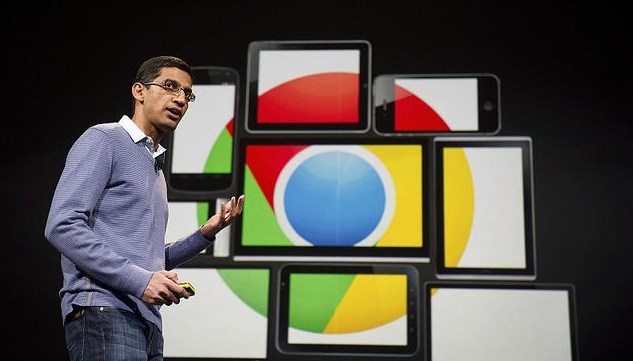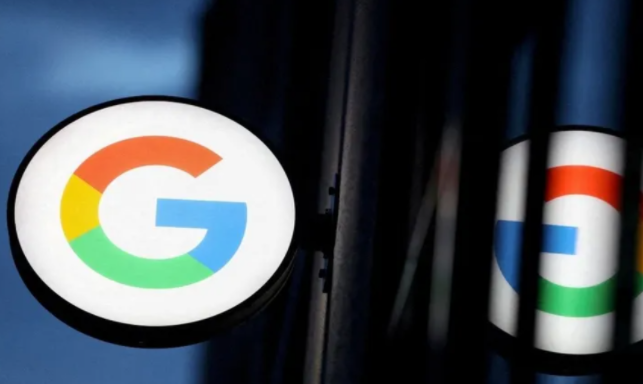谷歌浏览器如何设置默认使用安全链接?谷歌浏览器是目前最受欢迎的一款网络浏览器之一,这款浏览器具有丰富的功能和服务,大家在使用这款浏览器浏览网页的时候,想要访问的站点都是安全的,就需要在浏览器里设置一下默认使用安全链接,不少用户还不清楚如何设置。接下来小编就给大家带来谷歌浏览器设置一律使用安全连接方法教程,感兴趣的朋友千万不要错过了。
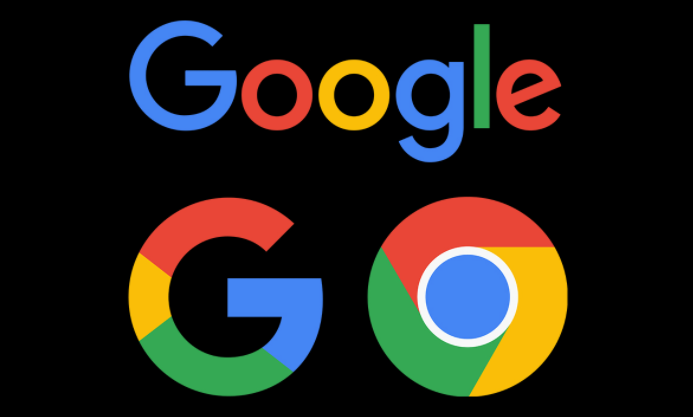
谷歌浏览器设置一律使用安全连接方法教程
1、我们在电脑中点击打开谷歌浏览器,然后在浏览器页面右上角点击打开三个竖点图标(如图所示)。
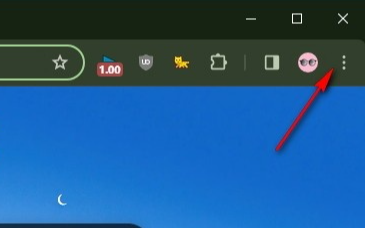
2、打开三个竖点图标之后,我们在下拉列表中找到“设置”选项,点击打开该选项(如图所示)。
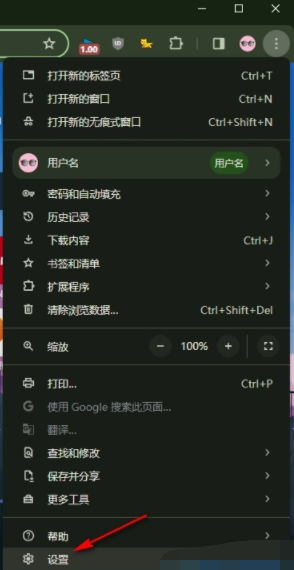
3、打开设置选项之后,我们在左侧列表中点击打开“隐私和安全”选项(如图所示)。
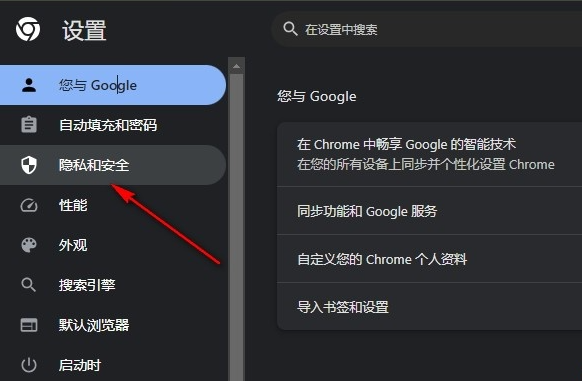
4、进入隐私和安全设置页面之后,我们在该页面中找到“安全”设置,点击打开该设置(如图所示)。
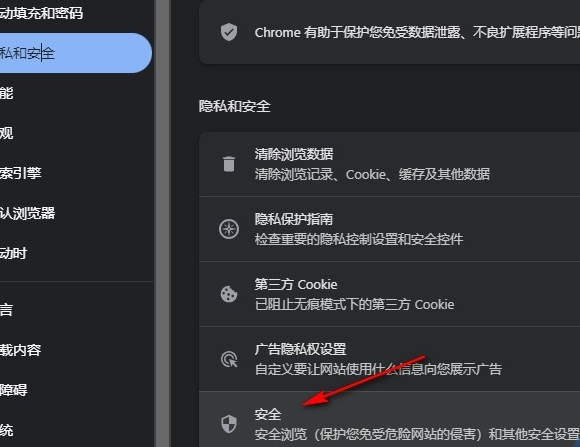
5、最后我们在“安全”设置页面中将“一律使用安全连接”选项右侧的开关按钮点击打开即可(如图所示)。
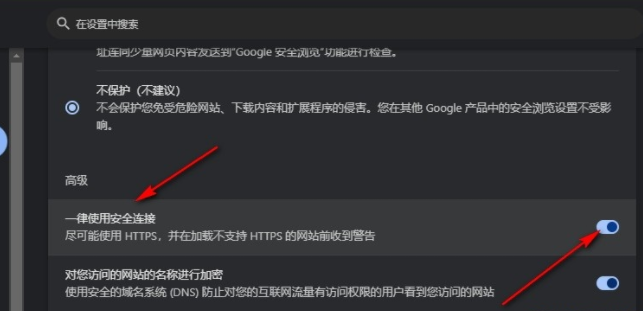
以上就是谷歌浏览器官网带给大家的【谷歌浏览器如何设置默认使用安全链接?设置一律使用安全连接方法教程】全部内容啦,希望能够给大家带来帮助。